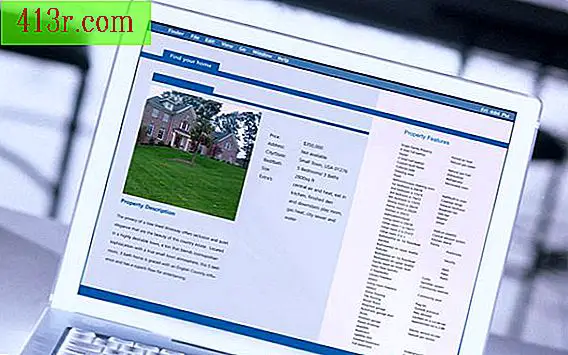Come configurare un account di posta Yahoo su iPhone

Passaggio 1
Registrati per un account email "Push" di Yahoo sul sito web di Yahoo Mobile (vedi Risorse sotto). Yahoo ti chiederà di fornire il tuo nome completo, sesso, data di nascita e codice di avviamento postale e quindi ti consentirà di selezionare un nome utente e una password e una domanda di sicurezza da utilizzare per recuperare la password in caso di smarrimento.
Passaggio 2
Accendi l'iPhone e tocca "Email" sulla schermata principale. Tocca l'icona "Y! Mail" e inserisci il tuo nome, l'indirizzo email completo e la password nel campo richiesto. L'iPhone è appositamente progettato per funzionare con la posta di Yahoo, quindi questa è l'unica configurazione necessaria se hai registrato un nuovo account Yahoo.
Passaggio 3
Tocca "Impostazioni" sulla schermata iniziale dell'iPhone, se è necessario configurare l'accesso a un account di posta Yahoo esistente. Seleziona l'icona "Mail" nel menu e premi "Aggiungi account" e poi "Y! Mail". Tutto quello che devi fare ora è inserire il tuo nome esattamente come vuoi che appaia nelle email che hai inviato, l'indirizzo email e la tua password.
Passaggio 4
Collega il tuo iPhone al computer e apri iTunes. Seleziona la scheda "Informazioni" e quindi fai clic su "Seleziona rubrica" o "Seleziona sincronizzazione", a seconda che tu sia su un PC o Mac, per sincronizzare i contatti dal tuo computer al tuo iPhone. Clicca su "Yahoo Address Book" nel menu e i contatti di Yahoo saranno trasferiti sul tuo iPhone.
Passaggio 5
Trasferisci i tuoi messaggi e-mail esistenti da Yahoo al tuo iPhone facendo clic su "Sincronizza account e-mail" nel menu delle impostazioni "Mail". I messaggi e-mail nella posta in arrivo e in altre cartelle non si sincronizzeranno automaticamente con l'iPhone quando si imposta l'accesso al proprio account di posta Yahoo. Dovrai sincronizzarlo manualmente se desideri trasferire i vecchi messaggi, poiché solo quelli nuovi verranno inviati all'iPhone.